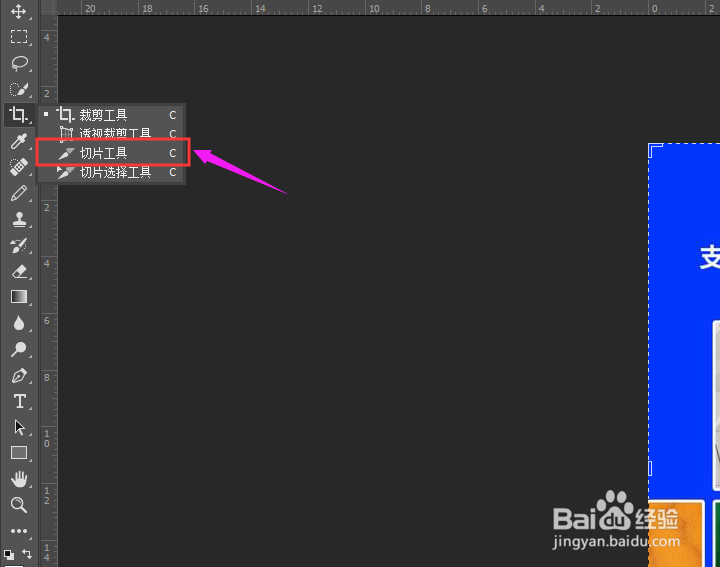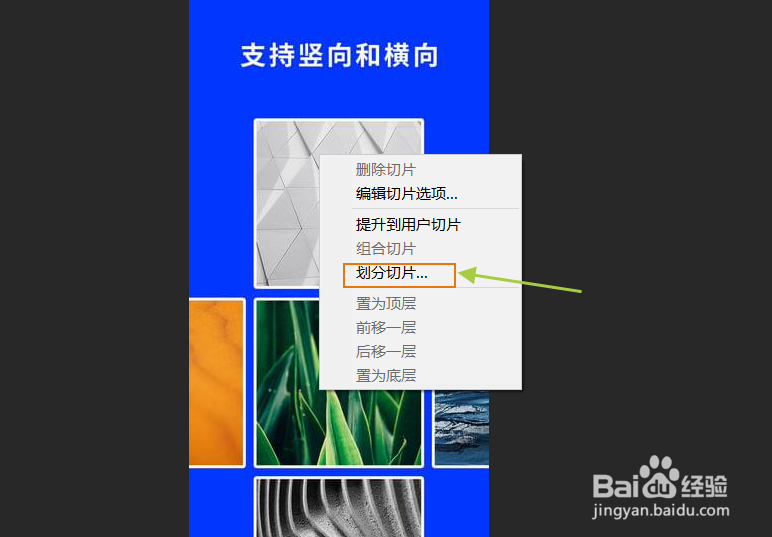1、打开电脑,双击【Photoshop】软件进入到界面中。
2、在进入到ps界面时,点击【打开】。
3、选择需要划分切片的图片,点击【打开】。
4、进入到ps编辑界面中,点击左侧工具栏【切片工具】。
5、将鼠标移动到图片上右击,选择【划分切片】。
6、在划分切片窗口中,勾选水平划分为,输入自己想要切片的份数,设置完成后点击【确定】即可划分切片。
7、总结如下:①打开电脑,双击Photoshop软件,进入到ps界面中。②点击【打开】,选择想要划分切片的图片,点击【打开】。③在左侧工具栏选择【切片工具】,鼠标移动到图片上右击选择【划分切片】。④勾选水平划分为,输入自己想要切片的份数,点击【确定】。